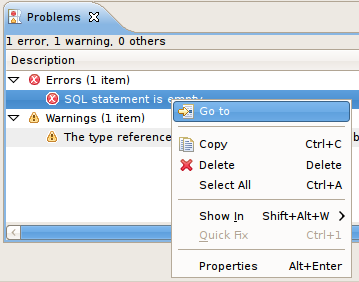D.12. コンテキストメニュー
問題を選択し、右クリックしてコンテキストメニューを開くと、追加のアクションを使用できます。
図D.22 Problems View のコンテキストメニュー
- Go To - 適切なエディターを開き、影響を受けたオブジェクトまたは参照されたオブジェクトを選択します。
- Show In Navigator - Basic > Navigator ビューを開き (開かれていない場合)、ファイルシステムツリーを展開して該当するリソースを表示します。
- Copy - 問題情報をシステムのクリップボードにコピーします。
- Paste - システムクリップボードにある問題情報 (該当する場合) を指定されたテキストエディターのカーソルの場所に貼り付けます。
- Delete - 選択した問題の行を削除します (該当する場合)。
- Select All - テーブルのすべての問題を選択します。
- Quick Fix - (Teiid Designer には実装されていません)。
- Properties - 追加情報が含まれるダイアログを表示します。